编辑:xiaoxiao
2015-11-05 12:36:53
来源于:系统城
1. 扫描二维码随时看资讯
2. 请使用手机浏览器访问:
http://wap.xtcheng.cc/xtjc/5861.html
手机查看
很多工作都需要用到打印机,但是最近在Win7系统中,使用打印机显示出来的字体不清楚,影响整体效果,怎么解决呢?下面小编告诉大家具体的解决方法。
一、添加DPI程序
其中一部分字体在使用前没有设置成高分辨率的程序,当然在Win7系统里面运行的时候可能文本和屏幕项目都不是十分的清晰。为了增加清晰度,可以对字体进行调整进而使得DPI显示,这样就会更加的清晰了,具体操作步骤如下:
1、先将“字体”窗口打开,在左边的窗格里面直接点击“更改字体大小”选项;
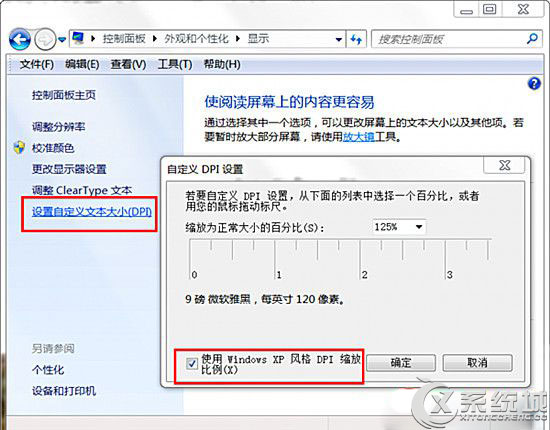
2、左窗格里面继续点击“设置自定义文本大小(DPI)”选项,然后选择“使用Windows XP风格DPI缩放”复选框,将标尺拖动,然后进行缩放比的设置,之后直接点击“确定”就可以了!
二、用ClearType 阅读
如果想要提升阅读的质量,可以对ClearType进行相关的调整。这个技术可以实现打印出来的字体几乎和屏幕上的完全清晰一样,具体做法:
1、在打开字体窗口,在里面找到“调整ClearType文本”,将里面的“ClearType文本调谐器”打开;
2、显示出来的第一个页面里面选择“启用ClearType”复选框,然后点击“下一步”按钮。接在在出现的每个页面上点击你最满意的文本,直至结束;
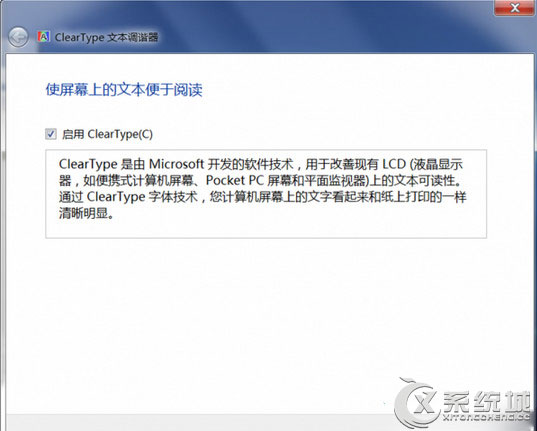
3、调谐器最后一页直接点击“完成”按钮,就能够打开ClearType了。
以上就是Win7打印机显示字体不清楚的解决方法,同样的文件在不同设备下显示的清晰度却不一样,我们可以用以上方法进行解决。

微软推出的Windows系统基本是要收费的,用户需要通过激活才能正常使用。Win8系统下,有用户查看了计算机属性,提示你的windows许可证即将过期,你需要从电脑设置中激活windows。

我们可以手动操作让软件可以开机自启动,只要找到启动项文件夹将快捷方式复制进去便可以了。阅读下文了解Win10系统设置某软件为开机启动的方法。

酷狗音乐音乐拥有海量的音乐资源,受到了很多网友的喜欢。当然,一些朋友在使用酷狗音乐的时候,也是会碰到各种各样的问题。当碰到解决不了问题的时候,我们可以联系酷狗音乐

Win10怎么合并磁盘分区?在首次安装系统时我们需要对硬盘进行分区,但是在系统正常使用时也是可以对硬盘进行合并等操作的,下面就教大家Win10怎么合并磁盘分区。